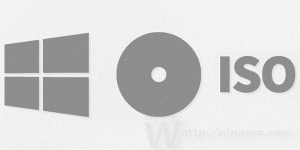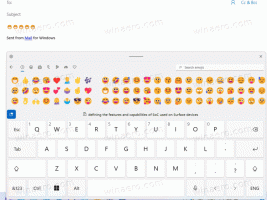Perbaiki tombol Ya yang hilang di Kontrol Akun Pengguna di Windows 11
Hari ini, kami akan menunjukkan kepada Anda apa yang harus dilakukan jika tombol Ya tidak ada di layar Kontrol Akun Pengguna di Windows 11. Kontrol Akun Pengguna (hanya UAC) adalah sistem keamanan bawaan di Windows 11 yang mencegah perubahan perangkat lunak dan perangkat keras yang tidak sah di komputer Anda. Kontrol Akun Pengguna meminta persetujuan Administrator ketika pengguna atau aplikasi mencoba menginstal, memodifikasi, atau menghapus instalasi program, mengubah pengaturan, menghapus file penting misi, dll.
Iklan
Microsoft memperkenalkan Kontrol Akun Pengguna di Windows Vista, dan itu adalah satu kekacauan besar yang mengganggu. Untungnya, UAC saat ini tidak terlalu mengganggu. Microsoft memungkinkan pengguna untuk menyesuaikan fitur ini untuk menemukan keseimbangan sempurna antara keamanan dan kenyamanan.
Meskipun tidak terlalu mengganggu di Windows versi modern, Kontrol Akun Pengguna mungkin masih membingungkan pengguna dengan perilaku yang tidak terduga. Bahkan pengguna dengan hak Administrator mungkin menghadapi situasi ketika tombol Ya tidak tersedia di layar UAC. Artikel ini akan menunjukkan kepada Anda cara memperbaiki masalah ini.
Tombol "Ya" tidak ada jika akun pengguna Anda saat ini tidak termasuk dalam grup "Administrator" yang dibuat, dan tidak ada lagi akun pengguna aktif dengan hak administrator.

Untuk mengembalikan yang hilang Ya tombol di UAC, Anda perlu mem-boot Windows 11 dalam Safe Mode, dan menambahkan akun pengguna Anda ke grup Administrator bawaan menggunakan command prompt yang ditinggikan. Inilah cara Anda melakukannya.
Perbaiki tombol Ya yang hilang di Kontrol Akun Pengguna di Windows 11
- Untuk memulai, restart komputer Anda dalam Safe Mode. Jika Anda baru menggunakan Windows 11, berikut adalah panduan yang menjelaskan cara mem-boot Windows 11 dalam Safe Mode.
- Dalam Mode Aman, tekan Menang + R dan ketik cmd.exe di kotak Jalankan. tekan Ctrl + Menggeser + Memasuki untuk membuka command prompt sebagai Administrator.

- Saat dimintai kata sandi, cukup klik Ya, karena tidak ada kata sandi default untuk akun Administrator bawaan. Akun bawaan ini biasanya dengan disabilitas (tersembunyi), tetapi adalah aktif dalam Mode Aman.

- Sekarang masukkan perintah berikut ke Command Prompt:
Administrator grup lokal bersih. Ingatlah untuk mengganti dengan nama yang tepat profil Anda. Sebagai contoh,/add net localgroup Administrator winaero /add.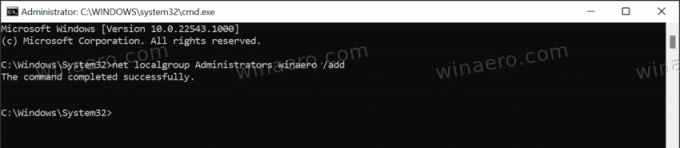
- Sekarang, mulai ulang Windows 11 dan masuk menggunakan akun pengguna Anda dari perintah di atas. Itu Ya tombol sekarang akan tersedia di layar UAC.
Hanya itu saja.